Hjem > Introduktion til din Brother-maskine > Oversigt over touchscreendisplayet
Oversigt over touchscreendisplayet
MFC-J890DW/MFC-J895DW
Du kan skifte mellem startskærme ved at trykke på eller
eller .
.
Fra startskærmene kan du få adgang til opsætning af wi-fi®, genveje, blækniveauer og konfigurationsskærme.
Startskærm
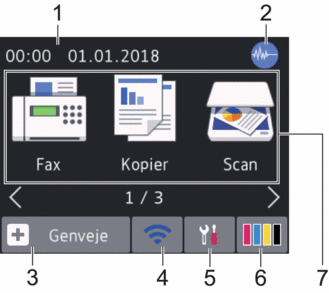
Denne skærm viser maskinens status, når maskinen er inaktiv. Når den vises, angiver det, at maskinen er klar til den næste kommando.
- Dato og klokkeslæt
Viser indstillet dato og klokkeslæt på maskinen.
 Lydsvag tilstand
Lydsvag tilstand Dette ikon vises, når [Lydsvag tilstand] er indstillet til [Til].
Indstillingen Lydsvag tilstand kan reducere udskrivningsstøjen. Når Lydsvag tilstand aktiveres, reduceres udskrivningshastigheden.
 [Genveje]
[Genveje] Opret genveje til de mest anvendte funktioner, f.eks. afsendelse af en fax, kopiering, scanning og brug af Web Connect og apptjenester.

- Der er tre genvejsskærmbilleder. Du kan programmere fire genveje på hvert skærmbillede.
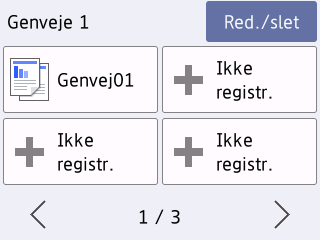
- Tryk på
 eller
eller  for at vise de andre genvejsskærme.
for at vise de andre genvejsskærme.
 Trådløs status
Trådløs status Hvert ikon i nedenstående tabel viser status for det trådløse netværk:

Din maskine er ikke sluttet til det trådløse accesspoint/routeren.
Tryk på denne knap for at konfigurere trådløse indstillinger. Mere detaljeret information

 Hurtig installationsvejledning
Hurtig installationsvejledning 
Trådløst netværk er tilsluttet.
En indikator med tre niveauer på hver startskærm viser den aktuelle, trådløse signalstyrke.

Det trådløse accesspoint/routeren kan ikke registreres.

Indstillingen Trådløs er deaktiveret.

Du kan konfigurere trådløse indstillinger ved at trykke på knappen Trådløs status.
 [Indstill.]
[Indstill.] Tryk for at få adgang til menuen [Indstill.].
 [Blæk]
[Blæk] Viser den resterende mængde blæk. Tryk for at få adgang til menuen [Blæk].
Når en blækpatron er ved at være brugt op, eller der er et problem med den, vises et fejlikon for den pågældende blækfarve.
- Funktioner:
Tryk for at skifte til hver tilstand.
[Fax] / [Kopier] / [Scan] / [Foto] / [Web] / [Apps] / [Download software]
- Oplysningsikon

De nye oplysninger fra Brother vises på informationslinjen, når meddelelsesindstillinger som f.eks. [Meddelelse fra Brother] og [Firmware auto-tjek] er indstillet til [Til].
(Der skal være forbindelse til internettet, og der kan forekomme datagebyrer.)
Tryk på
 for at se oplysningerne.
for at se oplysningerne. - Advarselsikon

Advarselsikonet
 vises, når der er en fejl- eller vedligeholdelsespåmindelse. Tryk på
vises, når der er en fejl- eller vedligeholdelsespåmindelse. Tryk på  for at se oplysningerne, og tryk derefter på
for at se oplysningerne, og tryk derefter på  for at vende tilbage til startskærmen.
for at vende tilbage til startskærmen.
DCP-J772DW/DCP-J774DW
Du kan skifte mellem startskærme ved at trykke på eller
eller .
.
Fra startskærmene kan du få adgang til opsætning af Wi-Fi, genveje, blækniveauer og konfigurationsskærme.
Startskærm
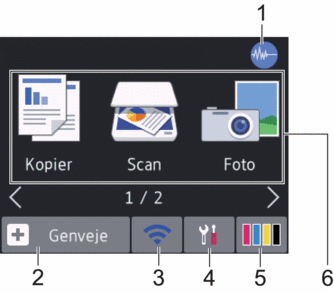
Denne skærm viser maskinens status, når maskinen er inaktiv. Når den vises, angiver det, at maskinen er klar til den næste kommando.
 Lydsvag tilstand
Lydsvag tilstand Dette ikon vises, når [Lydsvag tilstand] er indstillet til [Til].
Indstillingen Lydsvag tilstand kan reducere udskrivningsstøjen. Når Lydsvag tilstand aktiveres, reduceres hastigheden.
 [Genveje]
[Genveje] Opret genveje til mest anvendte funktioner, f.eks. kopiering, scanning og brug af Web Connect og apptjenester.

- Der er tre genvejsskærmbilleder. Du kan programmere fire genveje på hvert skærmbillede.
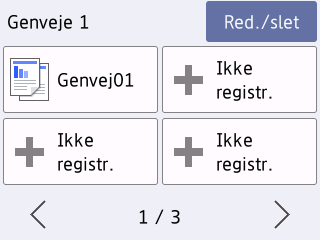
- Tryk på
 eller
eller  for at vise de andre genvejsskærme.
for at vise de andre genvejsskærme.
 Trådløs status
Trådløs status Hvert ikon i nedenstående tabel viser status for det trådløse netværk:

Din maskine er ikke sluttet til det trådløse accesspoint/routeren.
Tryk på denne knap for at konfigurere trådløse indstillinger. Mere detaljeret information

 Hurtig installationsvejledning
Hurtig installationsvejledning 
Trådløst netværk er tilsluttet.
En indikator med tre niveauer på hver startskærm viser den aktuelle, trådløse signalstyrke.

Det trådløse accesspoint/routeren kan ikke registreres.

Indstillingen Trådløs er deaktiveret.

Du kan konfigurere trådløse indstillinger ved at trykke på knappen Trådløs status.
 [Indstill.]
[Indstill.] Tryk for at få adgang til menuen [Indstill.].
 [Blæk]
[Blæk] Viser den resterende mængde blæk. Tryk for at få adgang til menuen [Blæk].
Når en blækpatron er ved at være brugt op, eller der er et problem med den, vises et fejlikon for den pågældende blækfarve.
- Funktioner:
Tryk for at skifte til hver tilstand.
[Kopier] / [Scan] / [Foto] / [Web] / [Apps] / [Download software]
- Oplysningsikon
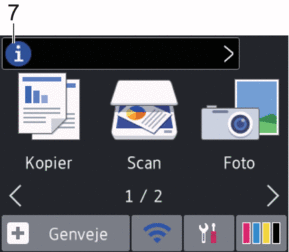
De nye oplysninger fra Brother vises på informationslinjen, når meddelelsesindstillinger som f.eks. [Meddelelse fra Brother] og [Firmware auto-tjek] er indstillet til [Til].
(Der skal være forbindelse til internettet, og der kan forekomme datagebyrer.)
Tryk på
 for at se oplysningerne.
for at se oplysningerne. - Advarselsikon
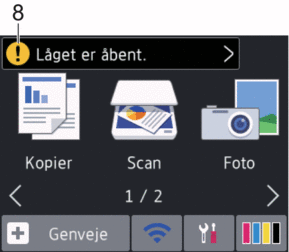
Advarselsikonet
 vises, når der er en fejl- eller vedligeholdelsespåmindelse. Tryk på
vises, når der er en fejl- eller vedligeholdelsespåmindelse. Tryk på  for at se oplysningerne, og tryk derefter på
for at se oplysningerne, og tryk derefter på  for at vende tilbage til startskærmen.
for at vende tilbage til startskærmen.


 Adobe Acrobat Reader kræves for at se denne udskriftsvenlige brugsanvisning.
Adobe Acrobat Reader kræves for at se denne udskriftsvenlige brugsanvisning.





